Optagelse af Google Meet-videoopkald er en fantastisk måde at forbedre effektiviteten af fjernarbejde og online-læring på. Du kan nemt optage vigtige møder, præsentationer og forelæsninger, som du kan gennemgå senere eller dele med andre.
Med Google Meets indbyggede optagefunktion behøver du ikke tredjepartssoftware eller add-ons for at optage dine møder. Du kan begynde at optage direkte fra Google Meet.
I denne guide gennemgår vi alt, hvad du har brug for at vide om optagelse af Google Meet-opkald i 2024.
Hvad er Google Meet Recording?
Google Meet-optagelse er en integreret funktion, der giver brugerne mulighed for at optage videomøder, herunder lyd, billeder og alt materiale, der deles under sessionen. Dette værktøj er designet til at forbedre samarbejdet og giver en løsning til at dokumentere og arkivere online-interaktioner, som bliver mere og mere udbredte i nutidens fjern- og hybridarbejdsmiljøer og uddannelsesmiljøer.
Der er flere fordele ved at optage Google Meet-opkald:
- Gennemgå møder når som helst: Gennemsyn af optagede møder giver betydelige fordele, f.eks. genopfriskning af specifikke detaljer, forståelse af nuancerede diskussioner eller analyse af mødets forløb for at forbedre fremtidige interaktioner. Dette er især nyttigt i forbindelse med komplekse projekter eller igangværende uddannelsesforløb, hvor kontinuitet er afgørende.
- Del med fraværende deltagere: Google Meet-optagelser kan bygge bro over kløften for deltagere, der går glip af live-sessionen. Ved at levere en optagelse har alle teammedlemmer eller studerende mulighed for at blive informeret på lige fod, hvilket fremmer inklusion og sikrer, at ingen bliver glemt på grund af planlægningskonflikter.
- Opret referencemateriale: Optagelserne fungerer som et dynamisk informationslager, der kan genbruges i forskellige formater. For eksempel kan virksomheder omdanne disse optagelser til træningsmateriale for nyansatte, mens undervisere kan bruge dem til at supplere eller erstatte traditionelle forelæsningsnoter og skabe et blandet læringsmiljø.
- Opbevaring, tilgængelighed og deling: Google Meet-optagelser er problemfrit integreret med Google Drev, hvilket giver et sikkert og tilgængeligt sted til lagring af videoindhold. Denne opsætning sikrer sikkerheden for følsomme oplysninger gennem Googles sikkerhedsforanstaltninger og giver alsidige delingsmuligheder. Arrangørerne kan kontrollere, hvem der ser optagelserne, begrænse adgangen efter behov og endda indstille udløbsdatoer for delte links. Derudover forbedrer muligheden for at integrere optagelser på forskellige platforme distributionsmulighederne, hvilket giver mulighed for bredere tilgængelighed og brug på tværs af forskellige medier.
Google Meet-optagelser gemmes automatisk på mødearrangørens Google Drev. Optagelsesfilerne kan derefter deles, downloades eller indlejres i andre dokumenter eller hjemmesider.
Denne kombination af optagefunktionalitet, nem adgang og omfattende delingsmuligheder gør Google Meet til et uvurderligt værktøj for alle, der ønsker at optage og formidle mødeindhold effektivt.
Juridisk aspekt af at optage Google Meet-sessioner
Det kan virke helt ufarligt at optage en Google Meet-session, men afhængigt af hvor du befinder dig, kan det være i strid med den lokale lovgivning om beskyttelse af personlige oplysninger.
I USA er det Lov om beskyttelse af personlige oplysninger ved elektronisk kommunikation (ECPA) følger en politik med "en-parts-samtykke", hvilket betyder, at enhver person i opkaldet, selv den person, der optager det, lovligt kan give samtykke til, at opkaldet optages.
Nogle stater, som Californien, Connecticut, Florida, Illinois, Maryland med flere, har dog andre love og indfører en lov om 'to-parts samtykke'. Det betyder, at du skal have formelt samtykke fra alle, der er involveret i opkaldet, for at optagelsen kan betragtes som lovlig.
På samme måde har EU den Generel forordning om databeskyttelse (GDPR), som gør det nødvendigt at få udtrykkeligt samtykke fra alle deltagere. Overtrædelser kan medføre betydelige bøder i tilfælde af en overtrædelse.
Storbritannien har også sin Lov om databeskyttelsesom i høj grad ligner GDPR og har retningslinjer for optagelser, der ligner EU's.
Hvis du arbejder med en kunde fra et andet land, er det en god idé at forskning love om privatlivets fred i dit land/stat såvel som deres.
Selv om der ikke findes specifikke love om beskyttelse af personlige oplysninger, er det etisk korrekt at informere deltagerne om, at de deltager i et optaget møde.
Sådan optager du Google Meet-sessioner
Google Meet gør det nemt at optage dine videomøder. Bare følg disse enkle trin:
- Start eller deltag i et møde: Åbn Google Meet, og start et nyt møde, eller deltag i et eksisterende. Sørg for, at du har de nødvendige tilladelser til at optage.
- Få adgang til optagefunktionen: Klik på de tre figurer i nederste højre hjørne af skærmen for at åbne menuen "Aktiviteter". Derfra skal du vælge "Optagelse" for at begynde at optage mødet.
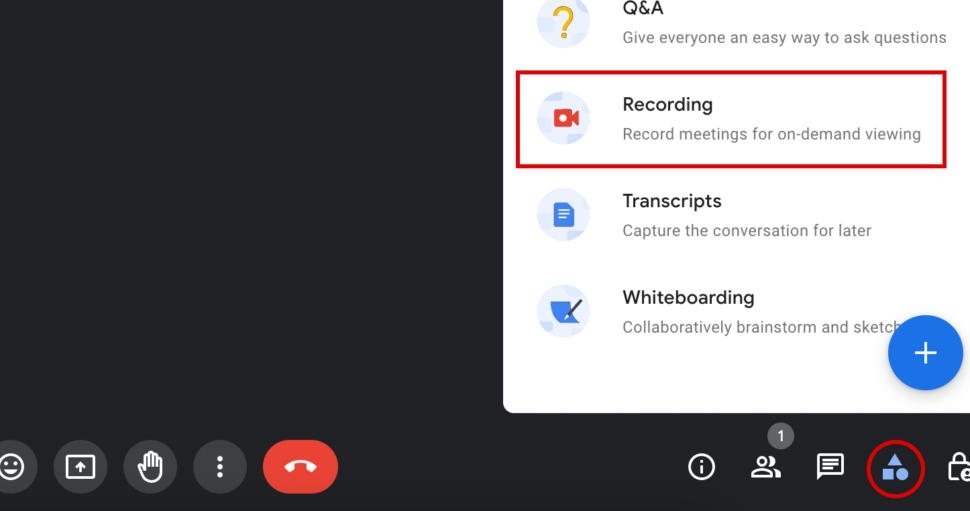
- Start optagelsen: Der vises et pop op-vindue, som beder om bekræftelse og opfordrer dig til at bede om samtykke. Klik på "Bekræft" for at begynde at optage mødet. Alle deltagere får besked om, at optagelsen er startet.
- Stop optagelsen: For at stoppe optagelsen skal du klikke på den røde knap øverst til venstre på skærmen og klikke på "Stop optagelse". Alternativt stopper optagelsen automatisk, når alle forlader mødet.
- Få adgang til optagelsen: Når mødet er slut, bliver optagelsen behandlet og gemt på arrangørens Google Drev i mappen "Mødeoptagelser". En e-mail med et link til optagelsen vil også blive sendt til arrangøren.
Husk, at det kun er mødearrangører og godkendte deltagere, der kan starte en optagelse. Hvis du ikke kan se muligheden for at optage, skal du muligvis bede om tilladelse eller få din Google Workspace-administrator til at aktivere optagelse for din organisation.
Transskribering af Google Meet-optagelser
Transskriptioner kan i høj grad forstærke værdien af optagede Google Meet-sessioner ved at omdanne dem til søgbare, tilgængelige og meget anvendelige tekstformater. Denne proces gør det lettere for enkeltpersoner at gennemgå og engagere sig i indholdet længe efter, at møderne er afsluttet, hvilket forbedrer anvendeligheden af det optagede materiale til reference-, compliance- eller uddannelsesformål.
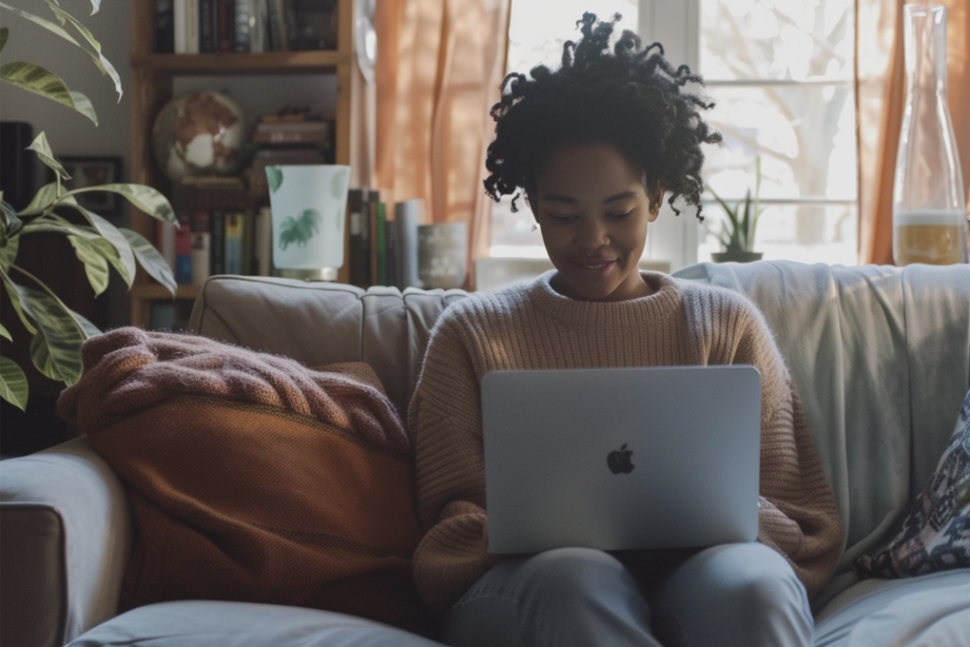
Sonix transskription til Google Meet
Hvis du ønsker at transskribere din Google Meet-optagelse med stor nøjagtighed, er Sonix en pålidelig løsning, der kan hjælpe dig med at generere udskrifter med 99%-nøjagtighed.
Sonix udmærker sig ved sin evne til at håndtere forskellige accenter og dialekter, hvilket sikrer høj transskriptionskvalitet på tværs af forskellige teams og deltagere. Platformen tilbyder også funktioner som tidsstempling, fremhævning og muligheden for at redigere udskriften direkte i browseren, hvilket forbedrer brugeroplevelsen yderligere.
Som en yderligere fordel integrerer Sonix ubesværet med Google Drive. Når du har konfigureret de korrekte indstillinger, kan Sonix automatisk transskribere alle dine mødeoptagelser automatisk.
Find ud af det Sådan transskriberer du en Google Meet-optagelse med Sonix her.
Fordele ved Sonix Transcription
Her er nogle af fordelene ved at bruge Sonix' kraftfulde AI-transskription.
Fejlfri sikkerhed: Sonix er udstyret med avancerede sikkerhedsfunktioner og uigennemtrængelig kryptering, der gør, at dine data forbliver sikre på Sonix' servere.
Forbedringer af tilgængeligheden: Udskrifter gør indholdet tilgængeligt for personer, der er døve eller hørehæmmede, og de understøtter forskellige læringsstile ved at give brugerne mulighed for at læse mødeindhold i deres eget tempo.
Forbedret søgbarhed og organisering: Med en tekstversion af dine møder kan du nemt søge efter specifikke emner eller diskussioner uden at skulle skimme hele videooptagelser igennem. Det er især nyttigt for fagfolk og studerende, som hurtigt skal finde bestemte segmenter til rapporter, studiesessioner eller opfølgningsmøder.
Genbrug af indhold: Udskrifter kan genbruges i forskellige formater, f.eks. nyhedsbreve, blogs eller undervisningsmateriale. Det forlænger det oprindelige indholds levetid og rækkevidde og giver organisationer mulighed for at maksimere deres kommunikationsindsats eller uddannelsesmæssige gennemslagskraft.
Ønsker du at generere nøjagtige transskriptioner fra Google Meets? Tilmeld dig Sonix, så kan du start din gratis prøveperiode i dag med 30 minutters gratis transskription. Der kræves ikke noget kreditkort!
Tips til optagelse af Google Meet-sessioner
At optage Google Meet-sessioner effektivt indebærer mere end bare at trykke på optageknappen. Her er tre vigtige tips, der hjælper dig med at optage dine møder gnidningsløst og professionelt:
1. Informer deltagerne
Gennemsigtighed er nøglen i ethvert optagelsesscenarie. At underrette deltagerne på forhånd opfylder ikke kun etiske forpligtelser, men også juridiske i mange jurisdiktioner. Gør det til en praksis at annoncere i begyndelsen af mødet, at sessionen vil blive optaget. Det sikrer, at alle er klar over og giver samtykke til at blive optaget, hvilket hjælper med at bevare tilliden og overholde lovgivningen om privatlivets fred.
2. Start smalltalk efter mødet
En god måde at starte møder på er med lidt smalltalk for at slå tonen an. Man kan tale om vejret, en sportskamp, der blev spillet i sidste uge, trafikken osv.
Du bør dog først starte en optagelse, når smalltalken er færdig. Selv om det er lettere at starte en optagelse lige i begyndelsen, er det god praksis at vente på, at smalltalken er slut, før du starter optagelsen.
Det er med til at gøre møderne mere effektive og praktiske for alle, der skal se optagelsen igen senere.
3. Brug en dagsorden
At have en struktureret mødedagsorden kan forbedre effektiviteten og kvaliteten af dine optagelser betydeligt. En dagsorden hjælper med at holde fokus på diskussionen og sikrer, at alle vigtige emner bliver dækket. Det gør også mødet mere overskueligt, når optagelsen gennemgås, da dagsordenspunkterne giver en køreplan for diskussionen. Det er især nyttigt for deltagere, der er afhængige af optagelsen for at indhente det forsømte, eller for dem, der gennemgår materialet for at få specifikke oplysninger.
Afsluttende tanker
Optagelse af Google Meet-sessioner indfanger effektivt vigtige oplysninger og diskussioner. Hvis din organisation er struktureret omkring nøjagtige oplysninger og ønsker at have mulighed for at gense mødedata, er det et must at optage Google Meet-sessioner.
Hvis du derudover ønsker at maksimere potentialet i disse møder, kan du overveje at bruge et værktøj som Sonix til at transskribere dem.
Ved at generere udskrifter af dit møde skaber du et alsidigt værktøj til dokumentation, træning og meget mere. Denne tilgang forbedrer teamwork og sikrer, at optagede møder tjener et bredere formål.
Når et møde er optaget og gemt på Google Drive, kan det uploades direkte til Sonix til transskription. Platformens AI-drevne algoritmer leverer derefter en komplet, nøjagtig tekstversion af dit møde, normalt i løbet af få minutter, afhængigt af optagelsens længde.
Start din gratis prøveperiode i dag og få 30 minutters gratis transskription. Der kræves ikke noget kreditkort!
Sådan optager du Google Meet: Ofte stillede spørgsmål
Kan du optage Google Meet uden tilladelse?
Afhængigt af hvor du befinder dig, er det muligt, at du ikke må optage et Google Meet uden tilladelse. Det er tilrådeligt at undersøge lovgivningen om privatlivets fred for både din og klientens lokalitet. Ud fra et etisk synspunkt bør du give deltagerne besked, hver gang de er med i en optaget session.
Hvor gemmes optagelser fra Google Meet?
Google Meet-optagelser gemmes automatisk på mødearrangørens Google Drev, nærmere bestemt i mappen "Meet Recordings" i "My Drive".
Er der nogen begrænsninger for optagelse af Google Meet?
Ja, optagelse er kun tilgængelig med Workspace Essentials-, Business Standard-, Business Plus-, Enterprise Essentials-, Enterprise Standard- og Enterprise Plus-planerne. Derudover udelukker optagelser eventuelle undertekster og optager kun den aktive taler og det præsenterede indhold, ikke andre deltageres skærme uden præsentation.
Kan jeg optage et Google Meet som gæst?
Kun mødearrangøren/værten eller medværten kan optage et Google Meet-opkald, medmindre indstillingen Host Management er deaktiveret, og en gæst fra værtens organisation kan også gøre det.
Verdens mest præcise AI-transskription
Sonix transskriberer din lyd og video på få minutter - med en nøjagtighed, der får dig til at glemme, at det er automatiseret.






